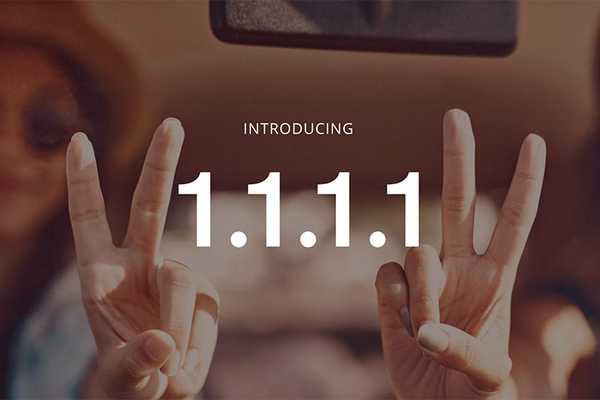
Joshua Davis
0
3360
292
La surveillance du gouvernement sur la navigation Internet de ses citoyens devenant de plus en plus `` stricte '', pour ainsi dire, nous entendons de plus en plus parler du gouvernement qui sévit contre les sites Web qu'ils jugent `` impropres '' à l'accès du public. Le dernier exemple en est l'interdiction de la pornographie que le gouvernement indien a demandé aux FAI du pays de mettre en œuvre, et qui a déjà été mise en œuvre par un groupe de FAI et d'opérateurs de réseau au moment d'écrire ces lignes..
Outre le problème des sites Web interdits, il y a aussi le problème que les FAI peuvent facilement fouiller dans vos données, et de nombreux fournisseurs DNS vendent même vos données à des tiers à des fins lucratives ou les utilisent pour vous cibler avec des publicités. Ce n'est pas vrai, donc si vous recherchez une solution simple et directe à tous ces problèmes, vous devez avoir entendu parler du service de résolution DNS 1.1.1.1 récemment lancé par Cloudflare. Donc, afin de vous aider à tirer le meilleur parti de votre Internet, voici comment vous pouvez utiliser le résolveur DNS 1.1.1.1 de Cloudlfare pour sécuriser vos requêtes DNS et visiter des sites Web bloqués sur Internet..
Pourquoi le résolveur DNS 1.1.1.1 est-il bon
Si vous vous demandez pourquoi le service de résolution DNS 1.1.1.1 de Cloudflare est quelque chose que nous recommandons, tout d'abord, c'est la bonne façon de penser les services Internet. Deuxièmement, les raisons pour lesquelles nous mentionnons ce service comme un excellent moyen d'accéder à un Internet sans restriction sont multiples, permettez-moi de vous les expliquer:
- La politique de confidentialité de Cloudflare stipule explicitement qu'ils le feront ne vendez jamais vos données à des tiers.
- Cloudflare déclare également qu'il ne stockez jamais aucune de vos informations personnellement identifiables, et détruira également les journaux de débogage et les enregistrements de données similaires dans un délai de 24 heures.
- Le service 1.1.1.1 est en partenariat avec APNIC (le registraire Internet pour la région Asie Pacifique et Océanie) et est utilisation totalement gratuite.
- Contrairement aux services VPN, qui pourraient offrir des avantages similaires, il n'y a pas de limites d'utilisation sur 1.1.1.1 et vous n'avez même pas besoin de vous inscrire nulle part.
- Vous pouvez accéder à tout site Web bloqué avec le résolveur DNS 1.1.1.1, et dans certains cas, vous pourriez voir votre vitesse Internet s'améliorer également.
Comment utiliser le résolveur DNS 1.1.1.1 de Cloudflare sur vos appareils
Utiliser un serveur DNS différent de celui actuellement défini sur vos appareils peut sembler une tâche gigantesque, mais c'est en fait assez simple, et Cloudflare a essayé de le rendre encore plus facile, en particulier pour les utilisateurs mobiles. Néanmoins, au lieu de vous laisser un lien vers notre article sur la façon de modifier les paramètres DNS sur votre système, je vais vous expliquer comment configurer le DNS 1.1.1.1 sur tous vos appareils. Alors lisez la suite.
Comment utiliser Cloudflare 1.1.1.1 DNS sur macOS
La configuration du résolveur DNS 1.1.1.1 sur un Mac est assez facile même si cela implique un tas d'étapes. Suivez simplement les étapes mentionnées ci-dessous pour que 1.1.1.1 soit opérationnel sur votre Mac:
- Ouvert Préférences de système, et recherchez des serveurs DNS. Dans le menu déroulant, sélectionnez Serveurs DNS.
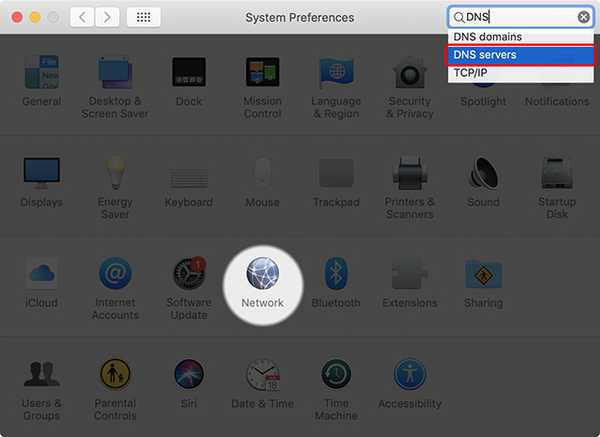
- Cela ouvrira un écran vous montrant les serveurs DNS sur votre Mac. Cliquez sur le bouton «+» sous Serveurs DNS et entrez 1.1.1.1
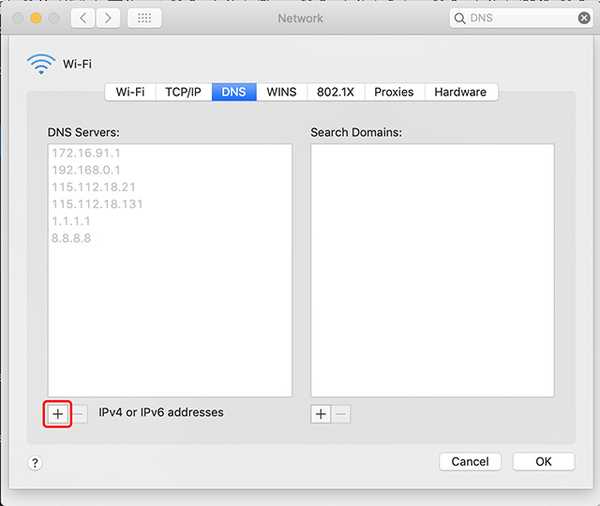
- Cliquez à nouveau sur le bouton «+» et entrez 1.0.0.1
- Cliquez à nouveau sur le bouton «+» et entrez 2606: 4700: 4700 :: 1111
- Cliquez encore une fois sur le bouton «+» et entrez 2606: 4700: 4700 :: 1001
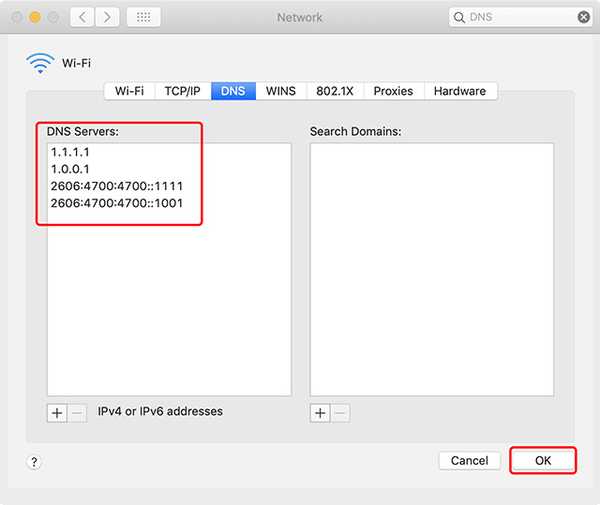
- Cliquez sur "Ok", puis sur "Appliquer".
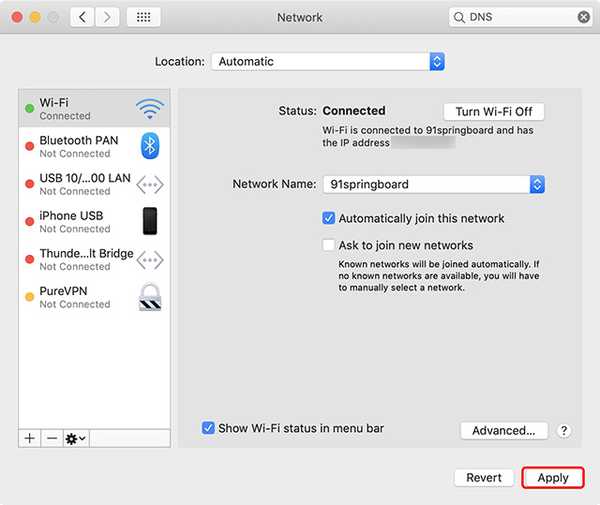
C'est à peu près tout, vous avez maintenant le DNS Cloudflare 1.1.1.1 en cours d'exécution sur votre Mac.
Comment utiliser Cloudflare 1.1.1.1 DNS sous Windows
Si vous êtes un utilisateur Windows et que vous souhaitez configurer le résolveur DNS 1.1.1.1 sur votre système, suivez simplement les étapes ci-dessous et vous serez opérationnel en un rien de temps..
- Ouvrez le panneau de configuration et cliquez sur 'Réseau et Internet.'
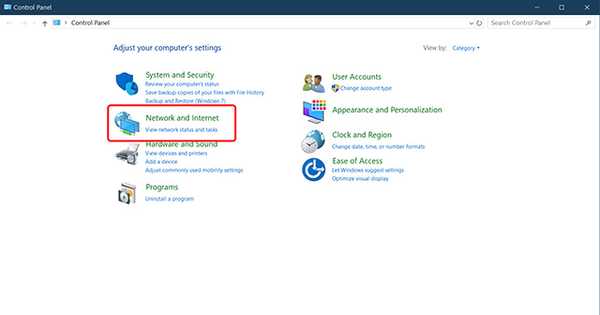
- Allez dans 'Centre Réseau et partage' et cliquez sur 'Changer les paramètres d'adaptation.'
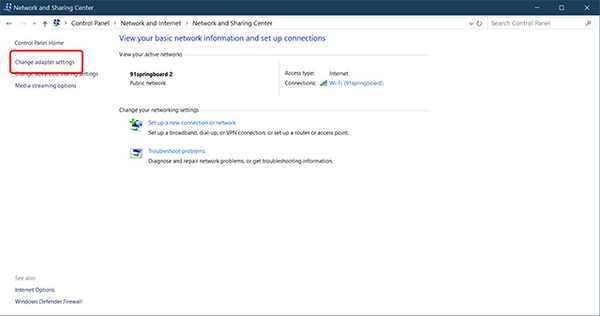
- Maintenant, faites un clic droit sur le réseau WiFi que vous utilisez et cliquez sur 'Propriétés.'
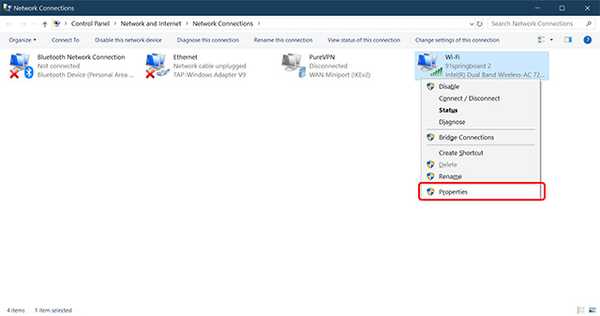
- Sélectionnez IPv4 et cliquez sur 'Propriétés.'
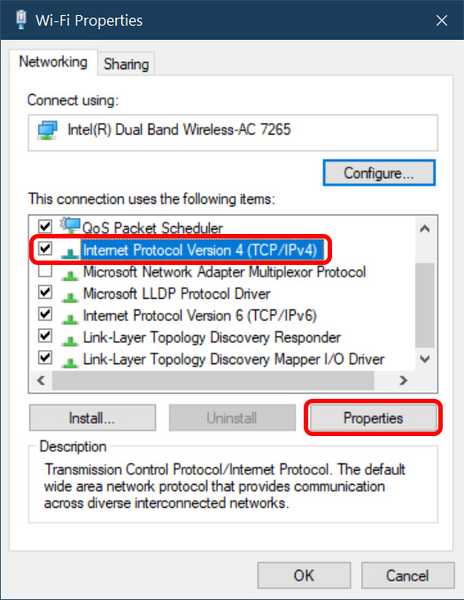
- Cliquer sur 'Utilisez les adresses de serveur DNS suivantes.'
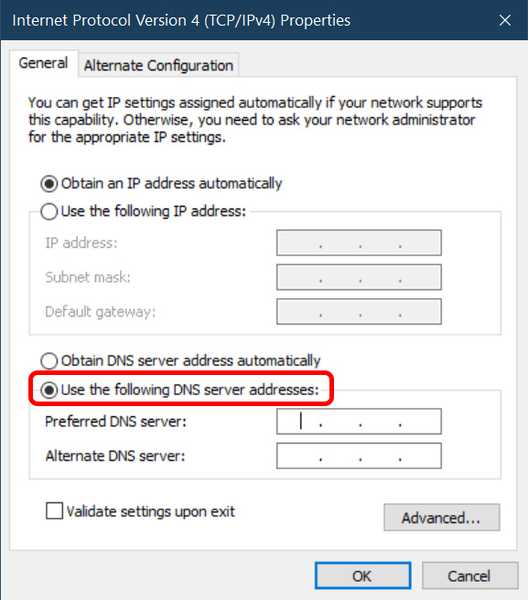
- Remplacez les adresses par 1.1.1.1 et 1.0.0.1
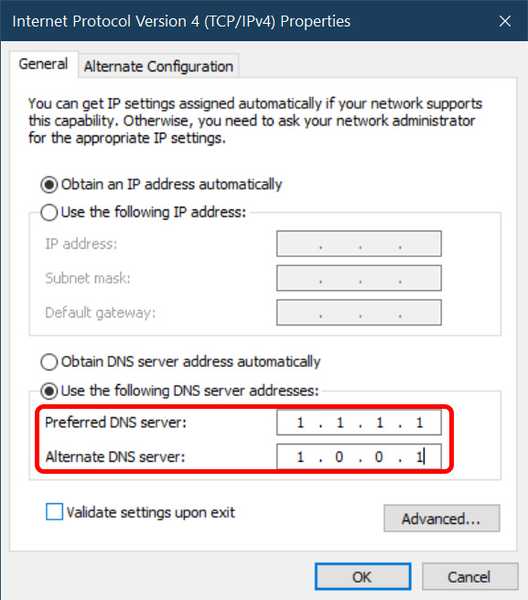
- Une fois terminé, cliquez sur 'D'accord' puis cliquez sur 'Fermer.'
Il ne vous reste plus qu'à redémarrer votre navigateur et c'est tout, votre système utilisera le résolveur DNS 1.1.1.1.
Comment utiliser Cloudflare 1.1.1.1 DNS sur iPhone
Utiliser le DNS Cloudflare 1.1.1.1 sur iPhone est assez simple, et il existe en fait deux méthodes que vous pouvez utiliser en fonction de ce avec quoi vous êtes à l'aise.
Utilisez Cloudflare 1.1.1.1 DNS sur iPhone avec l'application DNS Cloudflare
La méthode la plus simple pour utiliser le service DNS 1.1.1.1 sur iOS consiste simplement à utiliser l'application dédiée que Cloudflare a publiée pour iOS. Cela fonctionne à peu près comme une application VPN et achemine tout votre trafic Internet via le DNS 1.1.1.1 lorsque l'application est active.
- Installez l'application DNS 1.1.1.1 sur votre iPhone depuis l'App Store.
- Une fois terminé, lancez simplement l'application, autorisez-la à créer un profil VPN et activez le VPN.
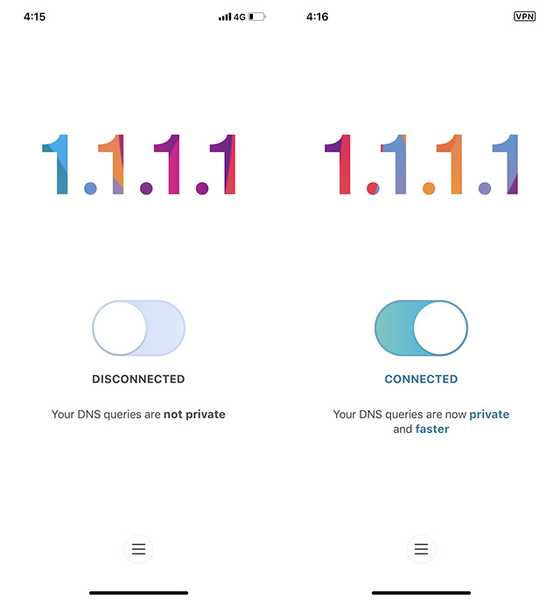
C'est tout. Toutes vos requêtes réseau seront désormais acheminées via le DNS 1.1.1.1.
Utilisez Cloudflare 1.1.1.1 DNS sur iOS en modifiant les paramètres DNS
Vous pouvez également modifier les paramètres DNS de votre iPhone pour ne pas avoir à activer l'application DNS à chaque fois que vous avez besoin d'un accès débloqué à Internet. Voici comment vous pouvez faire ça.
- Sur votre iPhone, rendez-vous sur Paramètres, et appuyez sur WiFi. Ici, appuyez sur le réseau WiFi que vous utilisez.
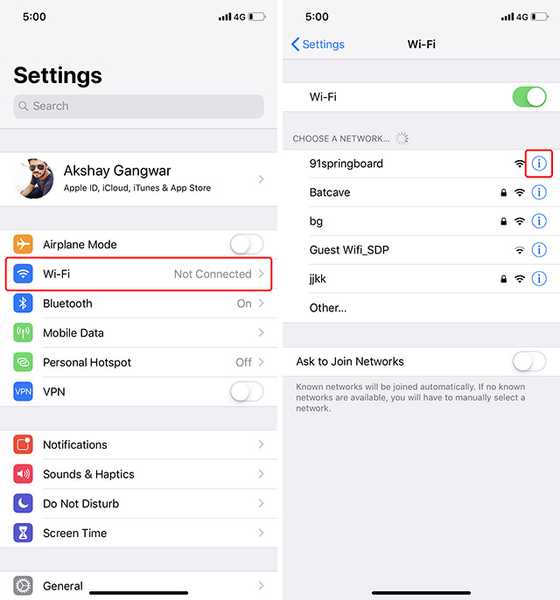
- Dans les paramètres, appuyez sur Configurer DNS, puis appuyez sur Manuel.
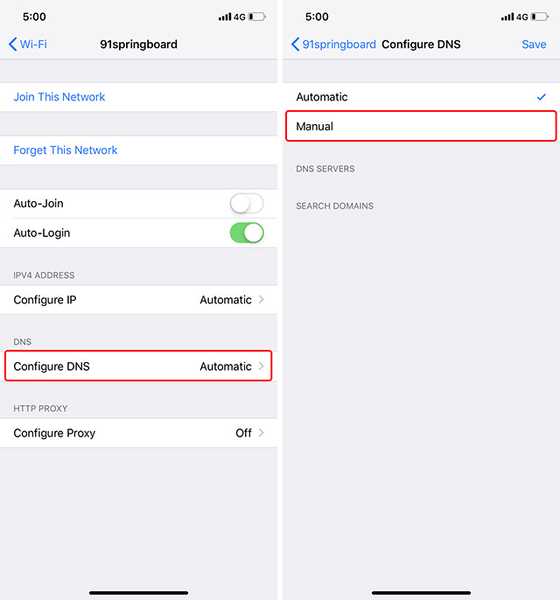
- Supprimez tous les paramètres DNS existants, puis ajoutez de nouveaux enregistrements DNS en appuyant sur le bouton "+ Ajouter un serveur" bouton.
- Ajoutez deux enregistrements DNS: 1.1.1.1 et 1.0.0.1
- Ensuite, ajoutez deux autres enregistrements DNS: 2606: 4700: 4700 :: 1111 et 2606: 4700: 4700 :: 1001
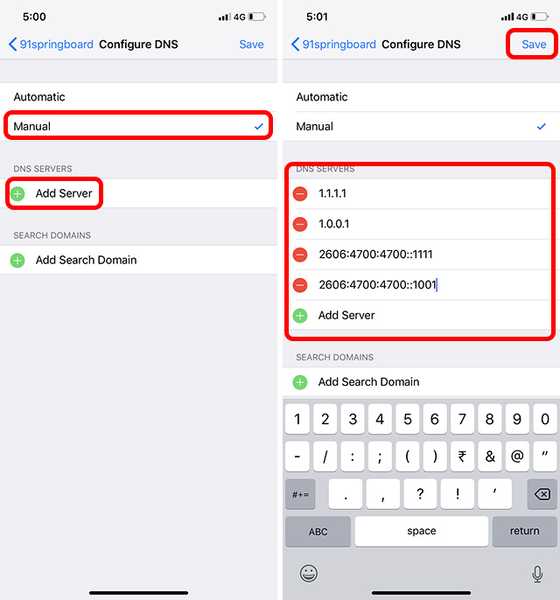
- Appuyez sur le 'Sauver' bouton.
Voilà, votre iPhone utilisera désormais le serveur DNS 1.1.1.1 pour accéder à Internet, et vous pourrez naviguer sur Internet sans vous soucier du fournisseur DNS qui vend vos données..
Comment utiliser Cloudflare 1.1.1.1 DNS sur Android
Si vous utilisez un téléphone Android, la méthode pour utiliser 1.1.1.1 comme DNS est aussi simple que sur iOS. Suivez simplement les étapes ci-dessous:
- Installez l'application DNS 1.1.1.1 sur votre téléphone à partir du Play Store.
- Autorisez-le à créer un profil VPN, puis activez la bascule.
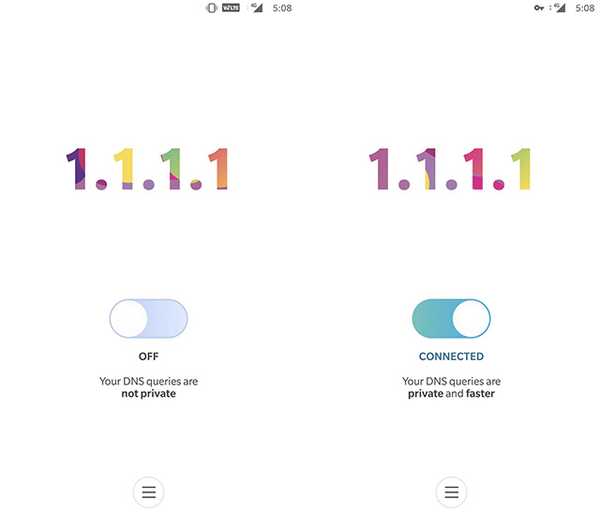
Voilà, toutes vos données de navigation seront désormais acheminées via les serveurs DNS 1.1.1.1 de Cloudflare et vous pourrez naviguer sur Internet librement.
Comment configurer votre routeur pour utiliser le DNS 1.1.1.1
Si vous utilisez plusieurs appareils sur votre réseau, et vous l'êtes probablement, il est plus facile de simplement modifier les paramètres de votre routeur pour utiliser 1.1.1.1 à la place. Heureusement, cela n'est pas difficile non plus. Suivez simplement les étapes ci-dessous et vous serez prêt:
- Lorsque vous êtes connecté à votre réseau WiFi ou Ethernet, entrez l'adresse de la passerelle de votre routeur dans le navigateur. Il s'agit généralement de 192.168.1.1 ou 192.168.0.1. Vous pouvez le trouver sur votre routeur ou simplement en recherchant le nom et le modèle de votre routeur sur Google.
- Localisez les paramètres DNS page ici et notez les paramètres DNS existants au cas où vous auriez besoin d'y revenir plus tard.
- Maintenant, remplacez ces paramètres par 1.1.1.1 et 1.0.0.1 pour IPv4, et 2606: 4700: 4700 :: 1111 et 2606: 4700: 4700 :: 1001 pour IPv6.
- Enregistrez vos paramètres et redémarrez votre routeur.
Voilà, votre routeur utilisera désormais le DNS 1.1.1.1 pour résoudre vos requêtes Internet et vous pourrez obtenir un accès illimité aux sites Web interdits..
Accédez facilement aux sites Web bloqués avec le DNS 1.1.1.1 de Cloudflare
Voilà donc toutes les façons dont vous pouvez configurer et utiliser le service DNS 1.1.1.1 de Cloudflare sur vos appareils. Vous pouvez configurer individuellement 1.1.1.1 sur vos appareils ou vous pouvez choisir de simplement modifier les paramètres DNS sur votre routeur lui-même pour que tous vos appareils utilisent automatiquement le DNS 1.1.1.1 au lieu du DNS que vous utilisez actuellement. Espérons que ce guide vous aidera à utiliser Internet sans restriction et sans vous soucier de la vente de vos données par votre fournisseur DNS à des tiers. Si vous rencontrez des problèmes lors de la configuration du DNS 1.1.1.1 sur vos appareils, faites-le nous savoir dans les commentaires ci-dessous et nous essaierons de vous aider.















